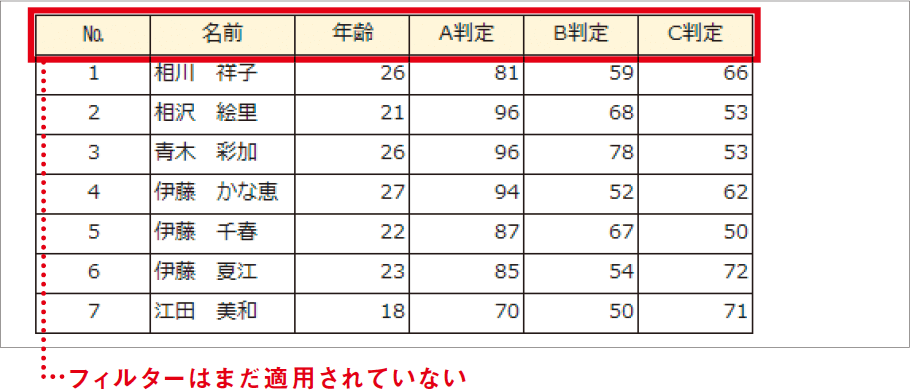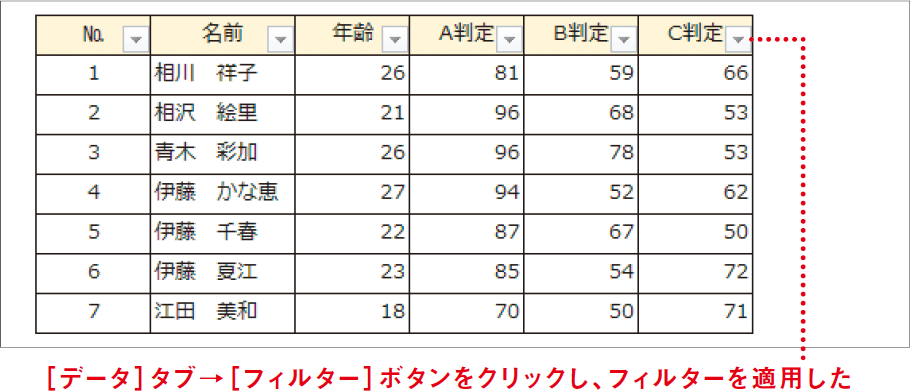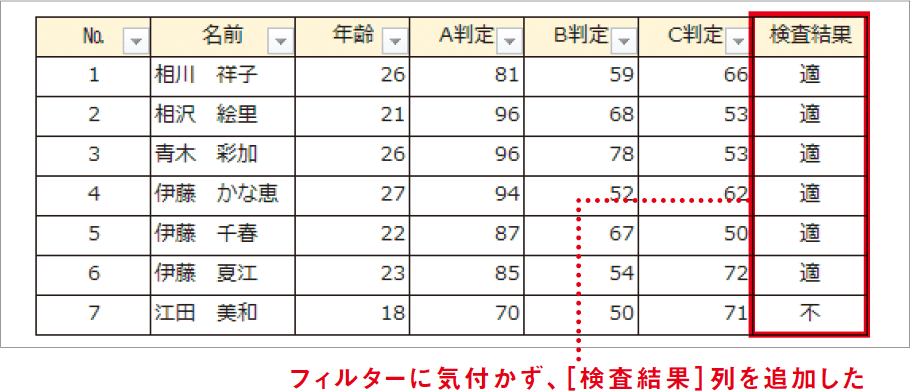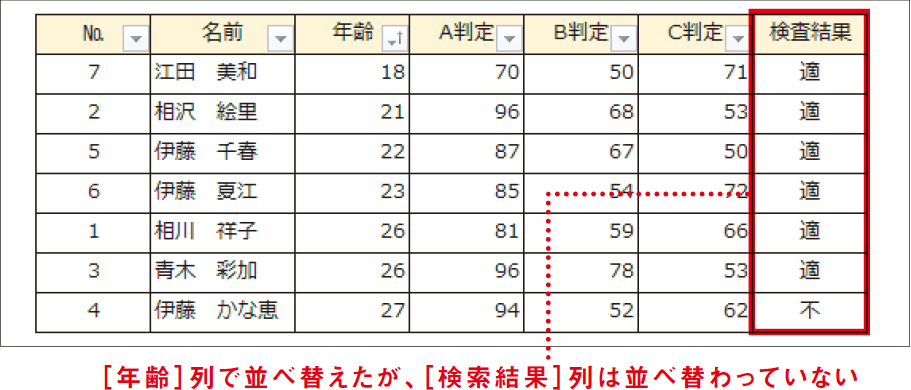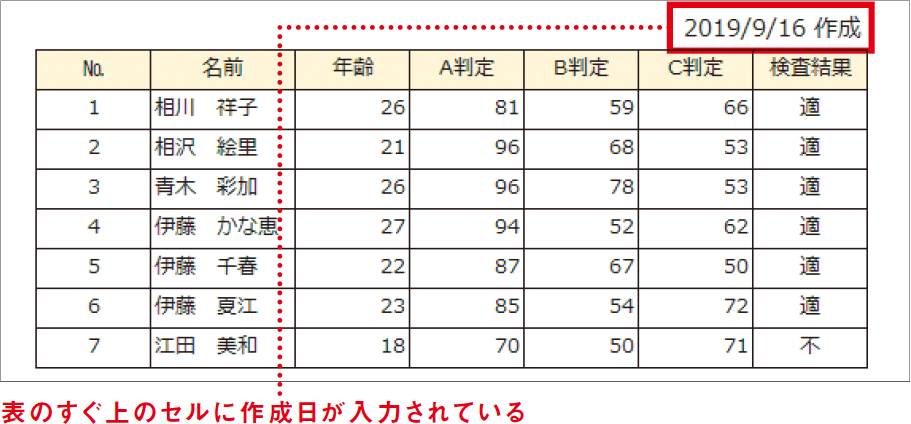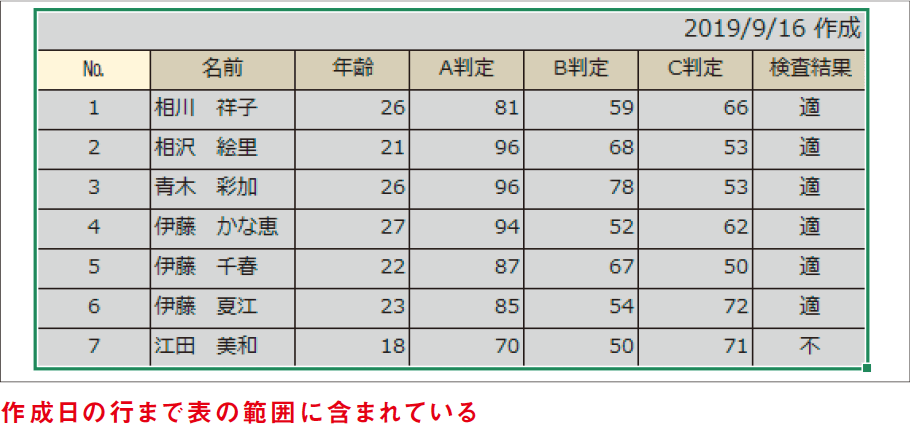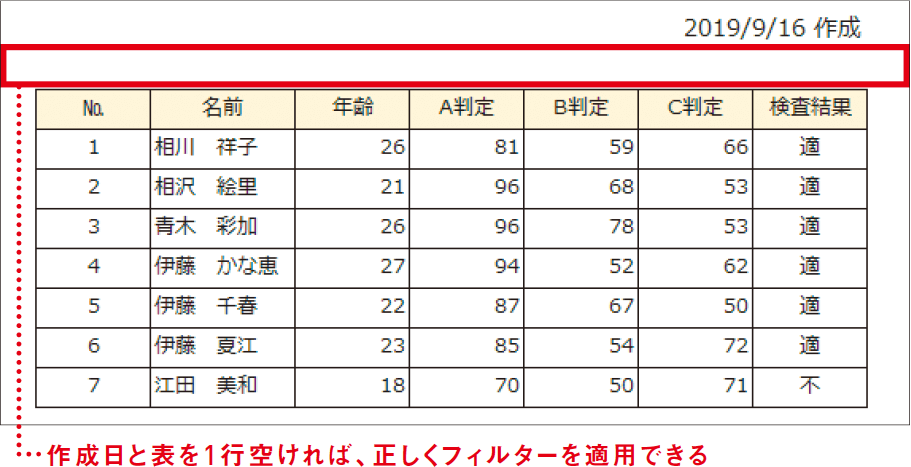【Excel講師の仕事術】自己流のエクセル、卒業しませんか? この連載では、エクセルを操作するときの「ルール」を決めることで、ミスを減らして業務を効率化していく仕事術を解説します。
フィルターを使ったら保存前に外す
気付かずに並べ替えると最大級のミスにつながる
本人も気付かないから恐ろしい
Excelを操作するうえで、SUM関数の範囲を取り違えた、数式が間違っていたなどの操作は、気付いたらすぐに修正できるという意味で、大きなミスではありません。
しかし、表にフィルターを適用したまま、それを知らない他人が表を編集するといった操作は、データそのものを崩してしまう決定的かつ修復不可能なミスにつながります。いかなるときでも、フィルターを使い終わったら保存前に外しておくべきです。
以下の検査結果表を例にします。この時点では、表にフィルターは適用されていません。以降、同じ職場のAさんとBさんが自分の業務のため、それぞれに編集していきます。
フィルター適用前の表
まずAさんが上図のファイルを開いて、表にフィルターを適用しました。[年齢]列で並べ替えて何かしらの確認作業を行ったあと、元の状態である[No.]列の昇順に戻し、共有ドライブに置いたまま上書き保存しました。
フィルター適用後の表
次にBさんがファイルを開くと、Aさんが保存したときと同じ、フィルターが適用された上図の状態で表示されます。Bさんは全員の検査結果が出たため、それを入力するために開いたのでした。表の右端に[検査結果]列を追加し、上書き保存します。
表に新しい列を追加
その後、Aさんがまたファイルを開きました。そして、検査結果を年齢順で見るため、上図の表のように新しい列を追加した状態から表を並べ替えます。Excelの並べ替えは、目にも止まらない速さで処理されます。
フィルターで並べ替えを実行
お気づきでしょうか? Excelを扱ううえで、最大級ともいえる危険なミスが起きてしまいました。
フィルターが適用されていることに気付かずにBさんが列を追加し、それをAさんも気付かずにデータを並べ替えたため、上図では検査結果とそれ以外の列の関係が崩れています。検査結果が「不」だった江田さんは「適」になってしまいました。
Bさんがフィルター適用後の表の時点でフィルターボタンに気付いて、フィルターを外してから列を追加すればよかったのかもしれません。しかし、原則としては、フィルターを適用した人が外しておくべきでしょう。こうした最悪の事態を避けるため、フィルターを使ったら絶対に外すルールを徹底すべきなのです。
なお、フィルターの適用・解除にはショートカットキーがあり、表内のセルを選択して[Ctrl]+[Shift]+[L](Macでは[control]+[shift]+[L])キーを押します。フィルターは漏斗(じょうご/ろうと)のアイコンで示されるので、やや強引ですが、ろうとの「L」と覚えてください。
フィルターの誤適用にも気を付ける
フィルターには前述のような危険があるほか、そもそもフィルターがうまく設定できないという問題もよく発生します。ありがちなのは以下のような表です。
フィルターがうまく適用できない表
どこまでが表の範囲になっているか、確認してみましょう。表の中で[Ctrl]+[A]([command]+[A])キーを押すと分かります。
表全体を選択して範囲を確認
上図の表でフィルターを適用すると、作成日の行が見出し行として認識され、意味のあるフィルターになりません。表に隣接したセルにデータを追加すると、情報を補足するつもりが、むしろ表を崩してしまいます。以下のように1行空けて入力しましょう。
作成日と表の間に空行を追加
- フィルター適用後の解除は絶対!
- 補足データは表と1行空けるとフィルターに影響しない